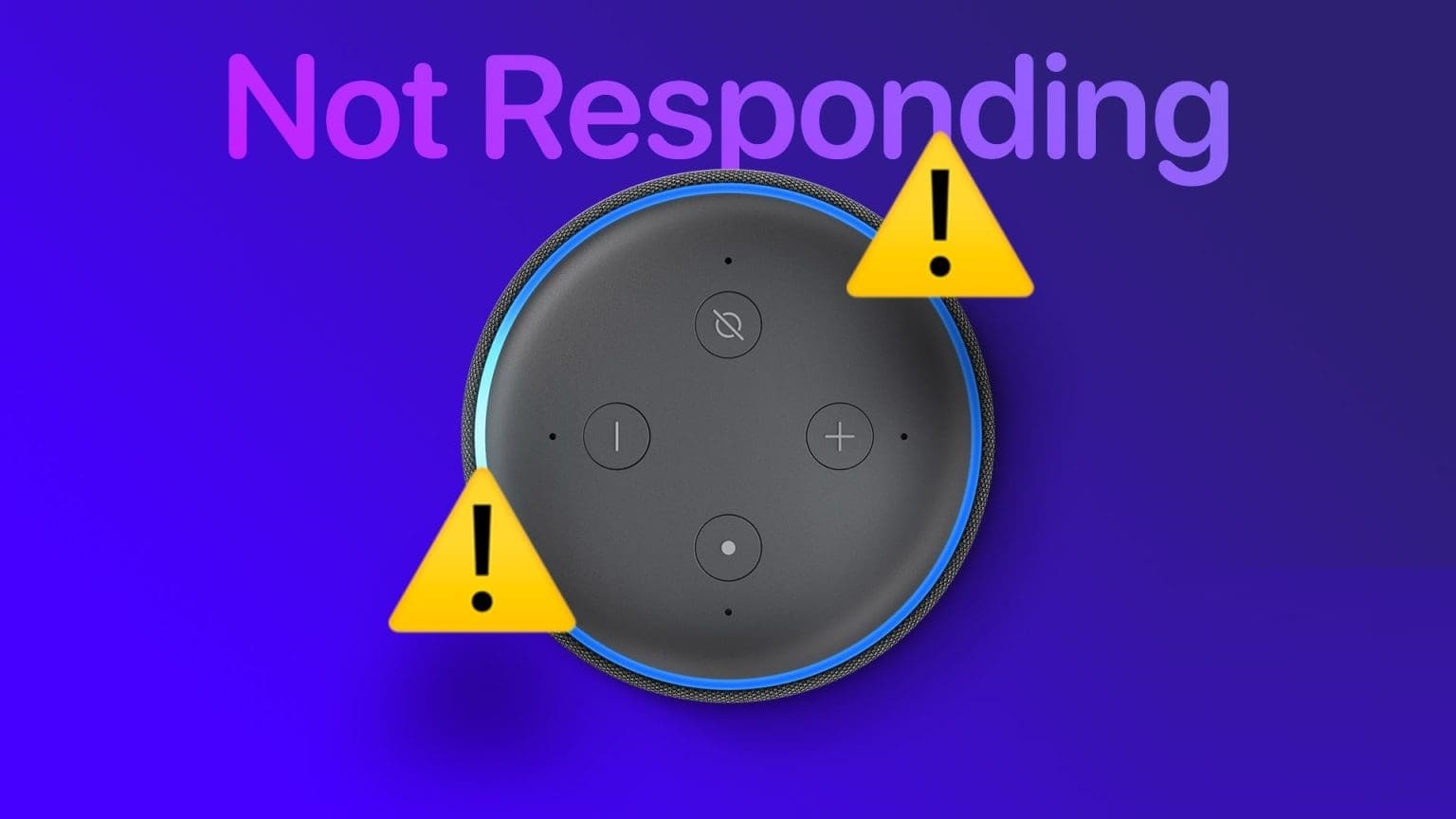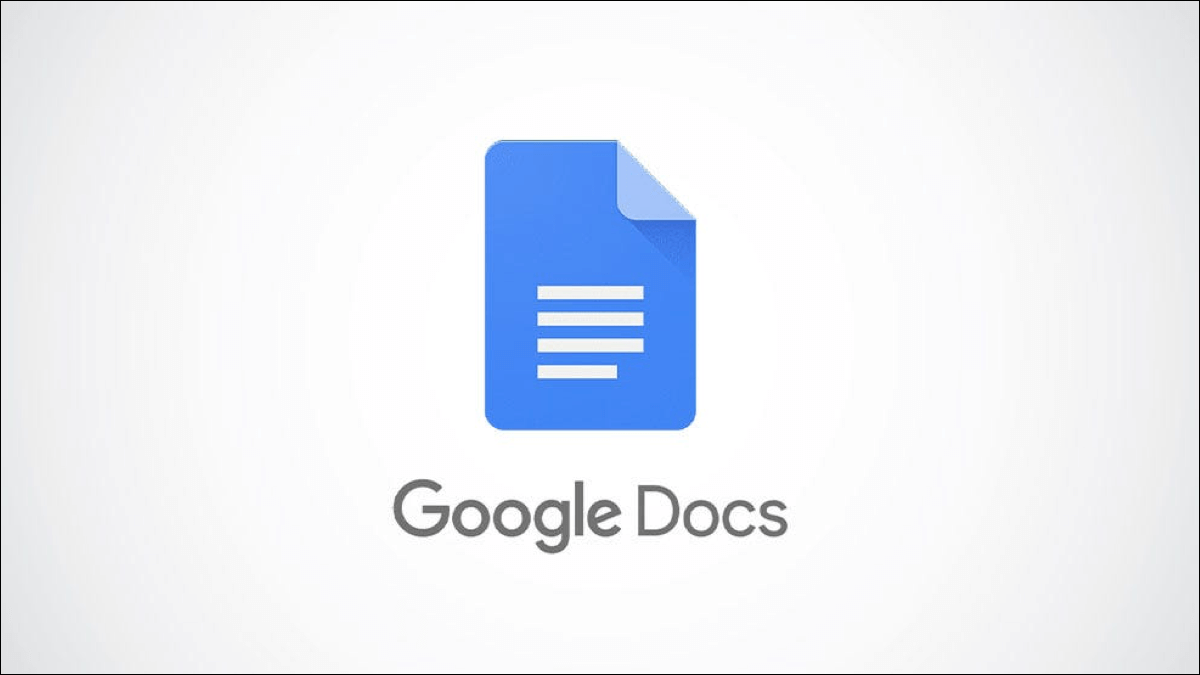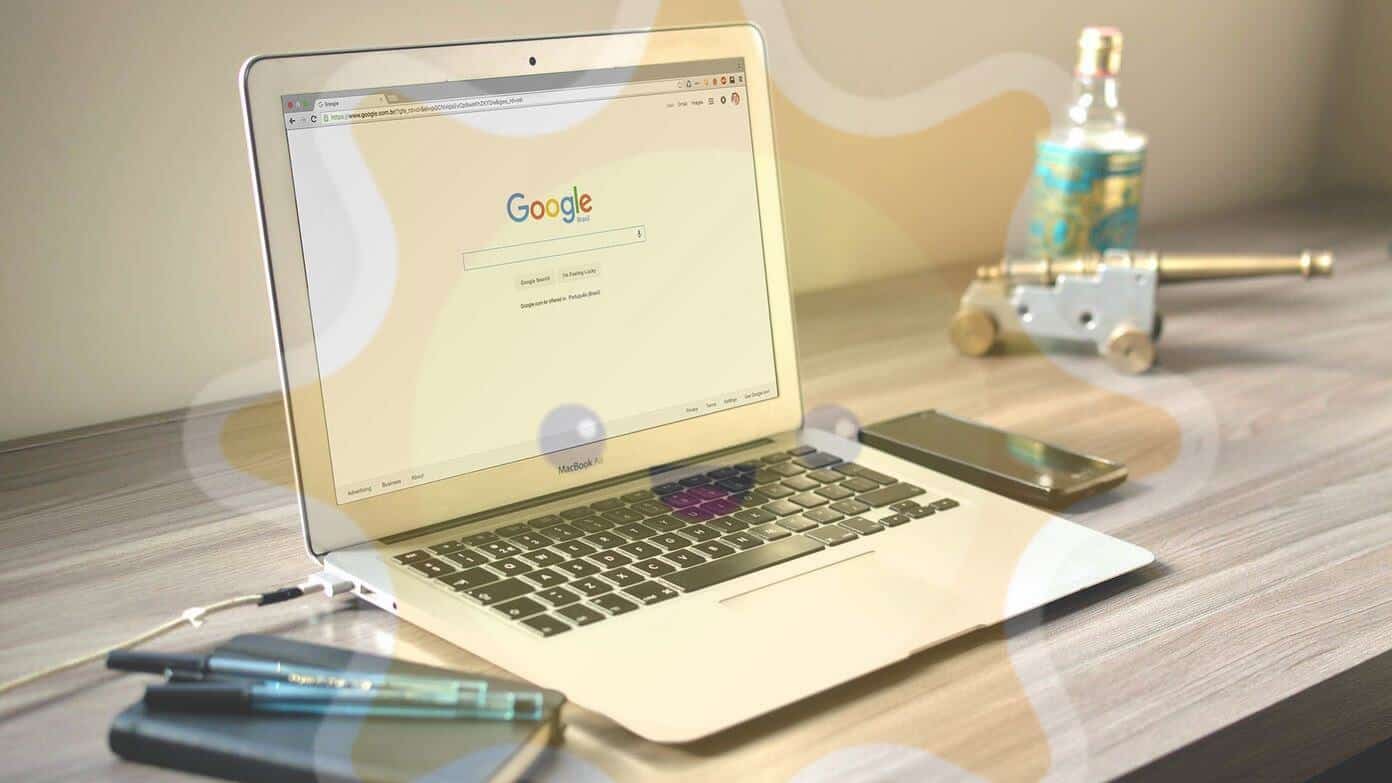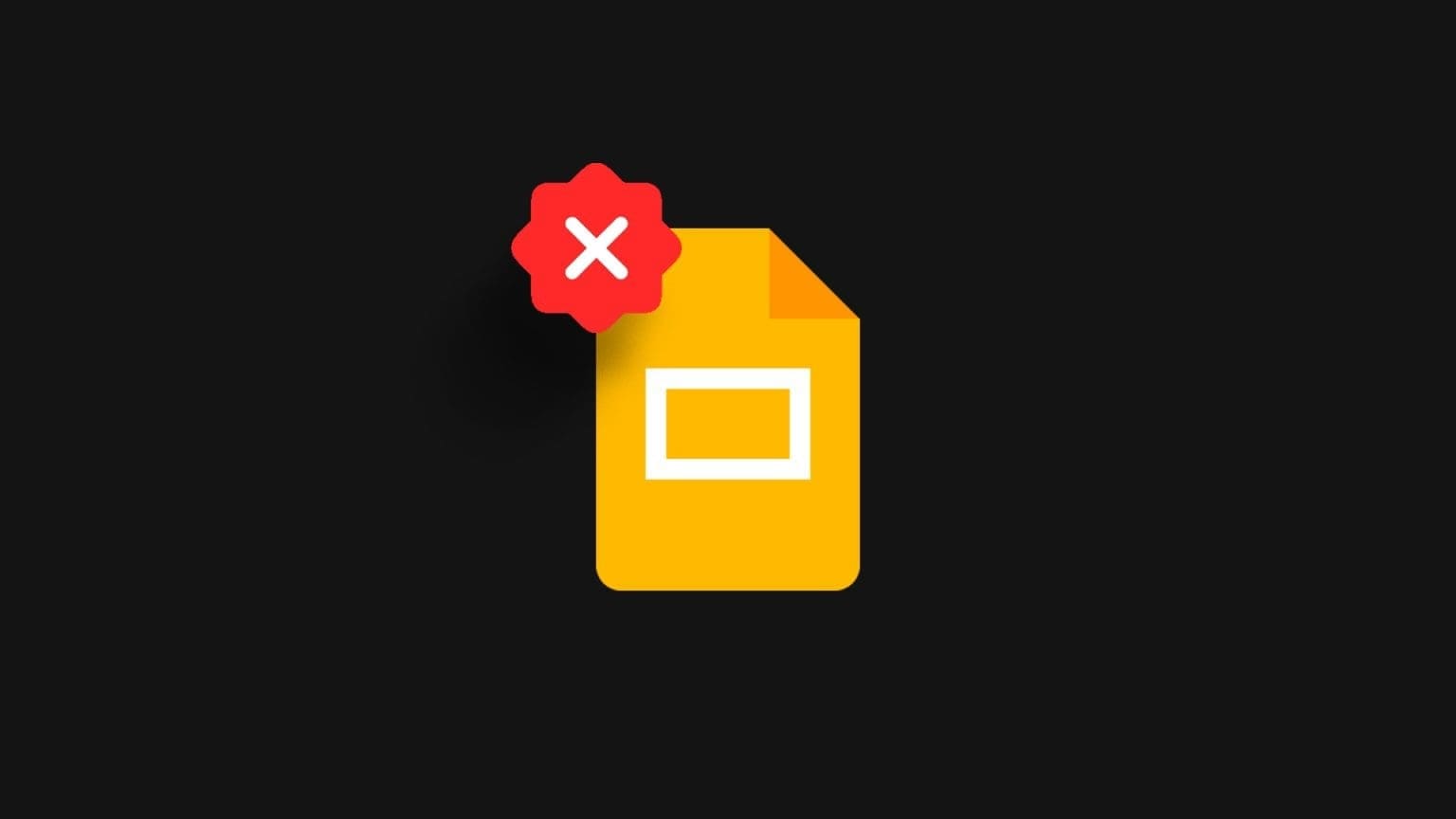Telegram Це одна з найпопулярніших програм для обміну миттєвими повідомленнями з різних причин. Він має більше функцій, ніж WhatsApp, а також більше зосереджений на конфіденційності. Ви можете Створіть канал у Telegram وдодати ботів І брати участь у багатьох інших чудових речах. Ти можеш бачити Найкращі поради та рекомендації від Telegram Щоб дізнатися більше про програму. під час роботи Telegram Чудово підходить для вашого телефону, ви також можете використовувати Telegram Web на своєму ПК. Це хороший спосіб відстежувати свої розмови, не підключаючись часто до телефону. Однак під час використання ви можете зіткнутися з деякими проблемами зі сповіщеннями Telegram на вашому комп’ютері. Якщо так, ось кілька способів виправити непрацездатність веб-сповіщень Telegram.
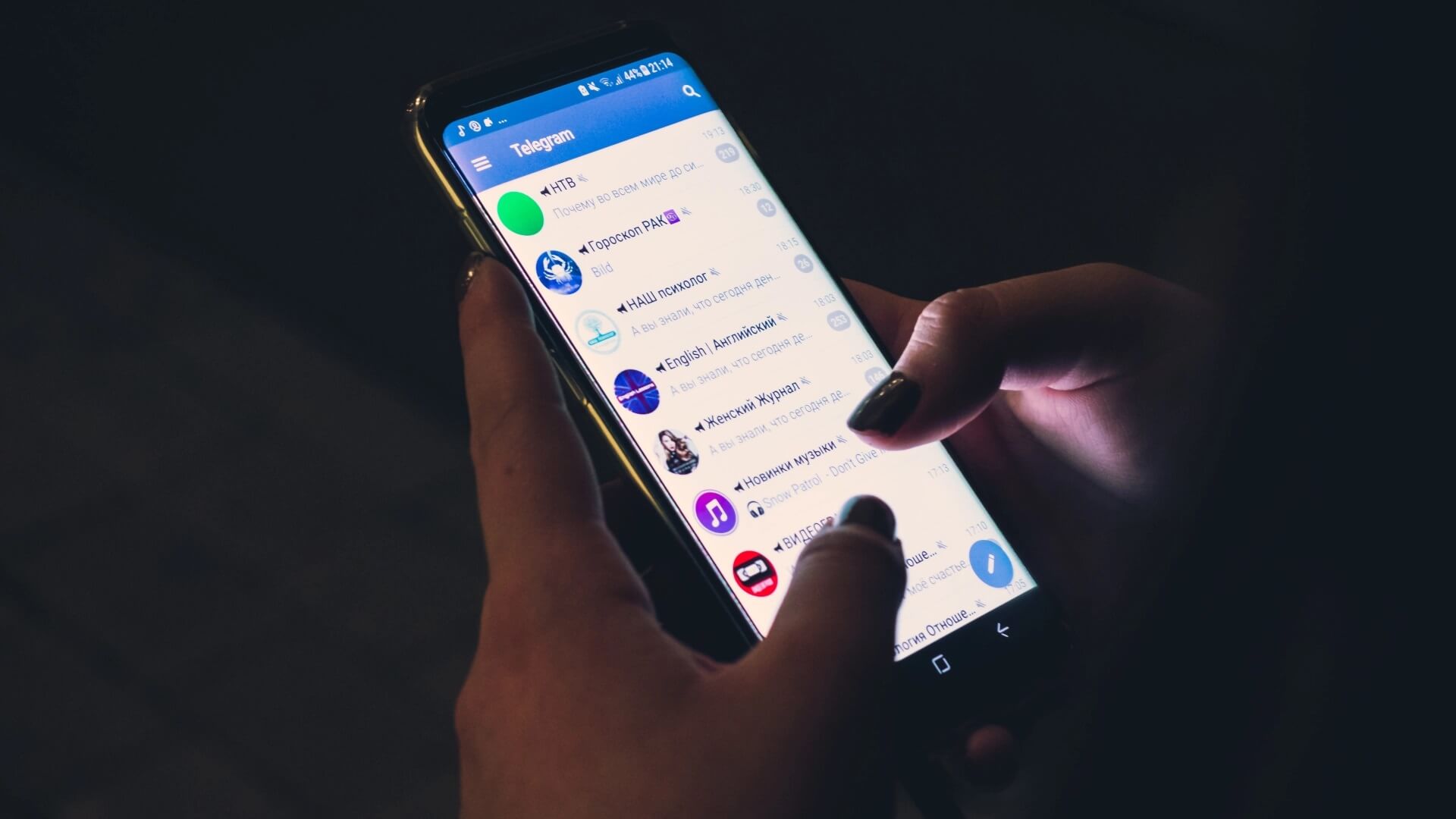
1. Переконайтеся, що ваш комп'ютер підключено до стабільного інтернет-з'єднання
На відміну від WhatsApp, Telegram працює незалежно на всіх пристроях, включаючи ваш смартфон. Telegram Web повинен працювати нормально, якщо ваш комп'ютер підключено до активного інтернет-з'єднання. Ваш телефон не повинен бути підключений до активного Інтернету.
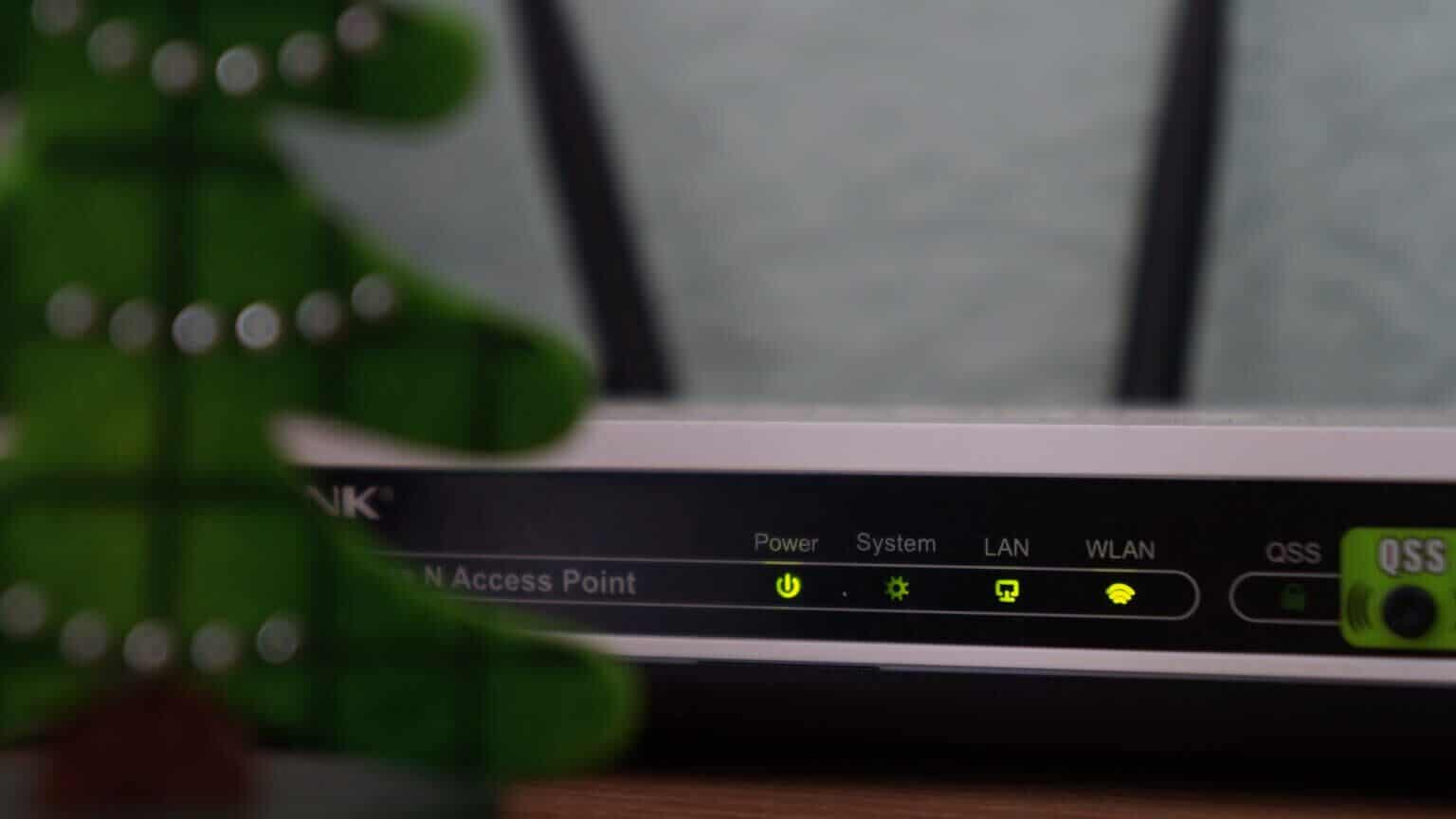
Переконайтеся, що ваш комп’ютер під’єднано до Інтернету через стабільне з’єднання Ethernet або Wi-Fi, щоб Telegram Web працював належним чином і доставляв сповіщення. Використання обмежених з’єднань або мобільних точок доступу може спричинити проблеми з веб-сповіщеннями Telegram.
2. УВІМКНУТИ СПОВІЩЕННЯ СПОВІЩЕНЬ У ВЕБ-ТЕЛЕГРАМ
Існує панель налаштувань, до якої ви можете отримати доступ з Інтернету Telegram, щоб налаштувати сповіщення. Переконайтеся, що сповіщення ввімкнено. Ось як це зробити.
Розділ 1: відчинено Веб -сторінка Telegram на комп’ютері та натисніть Список з трьох горизонтальних ліній на правій панелі.
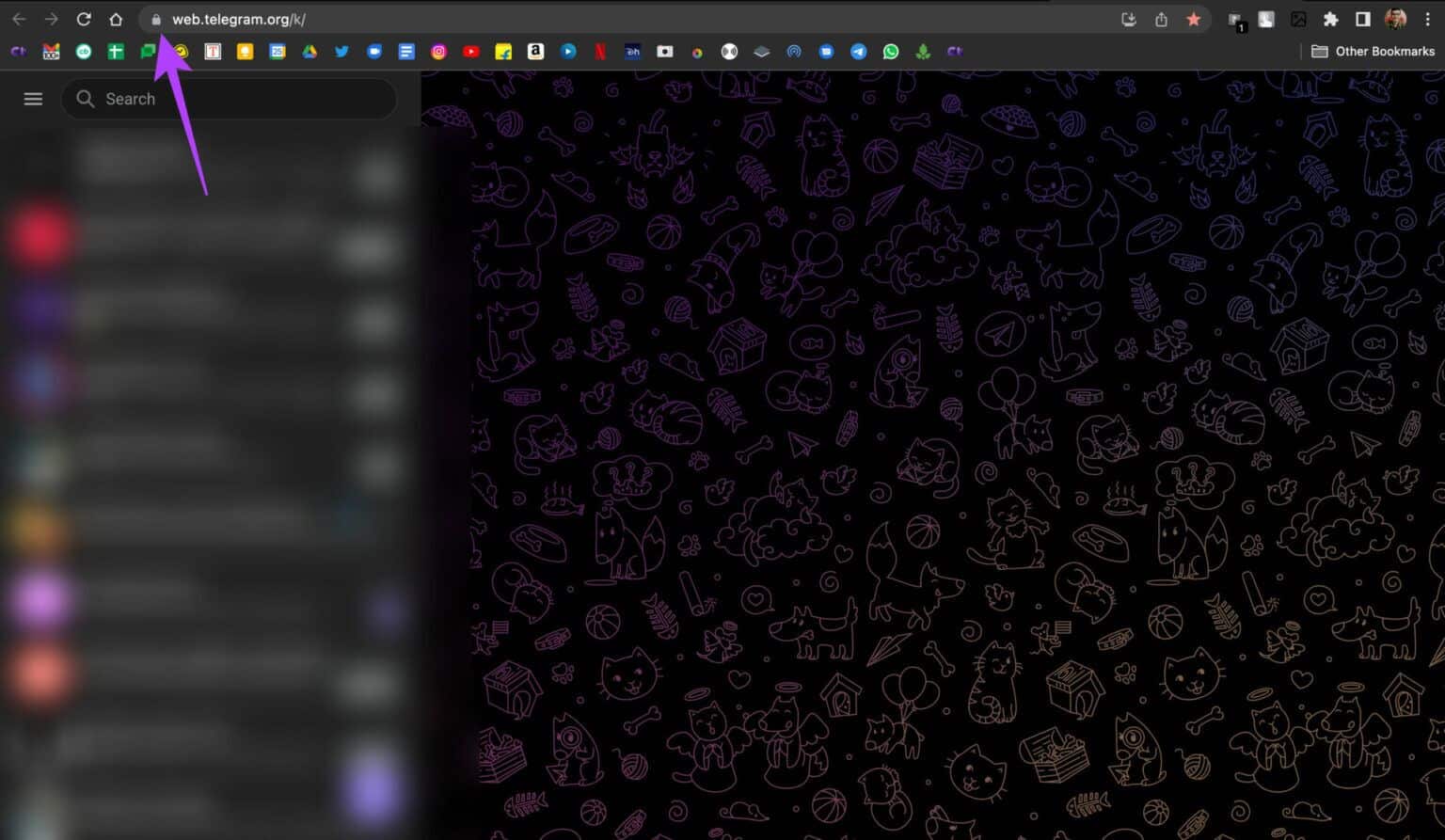
Розділ 2: Тепер виберіть Параметр налаштувань.
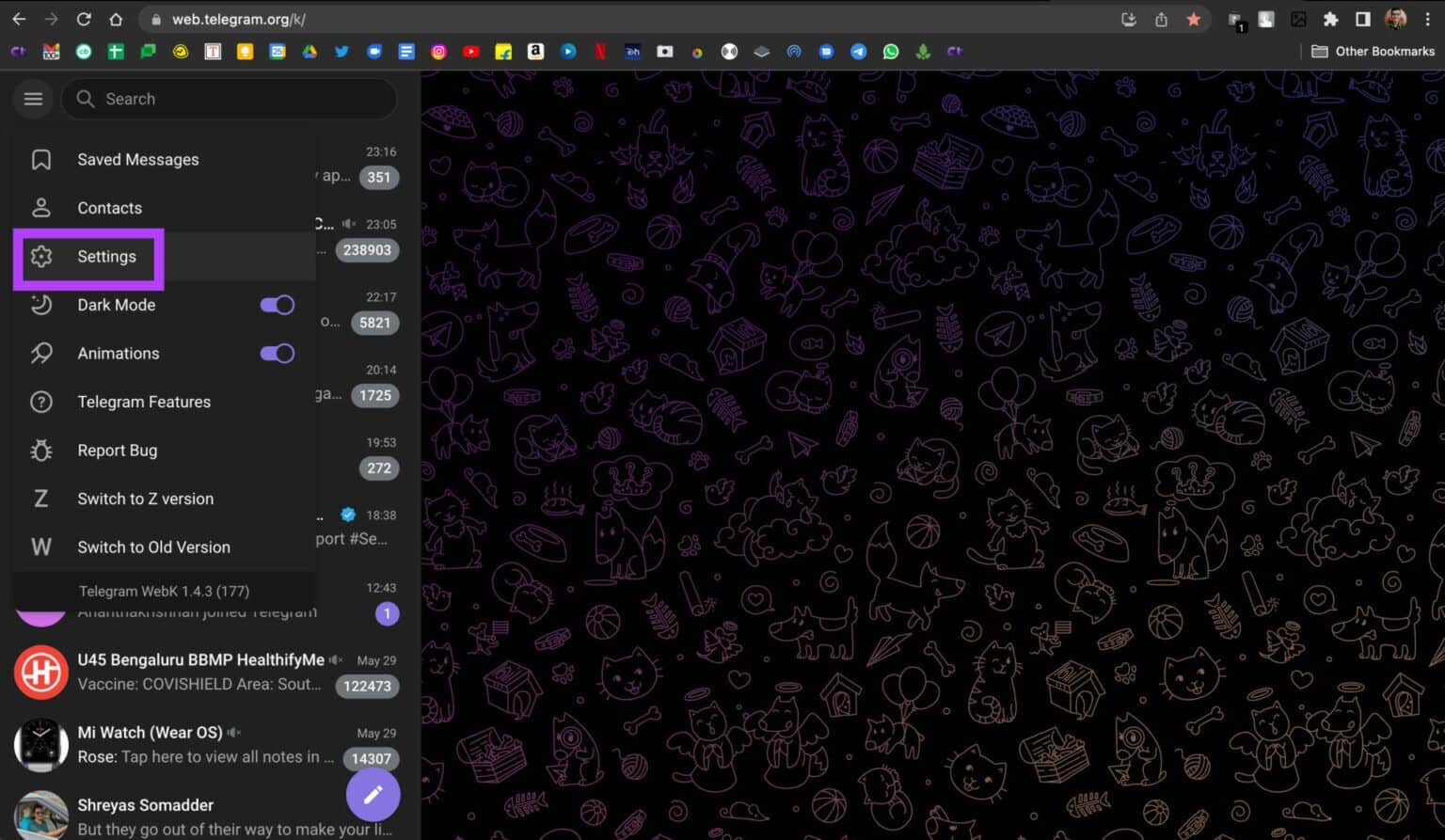
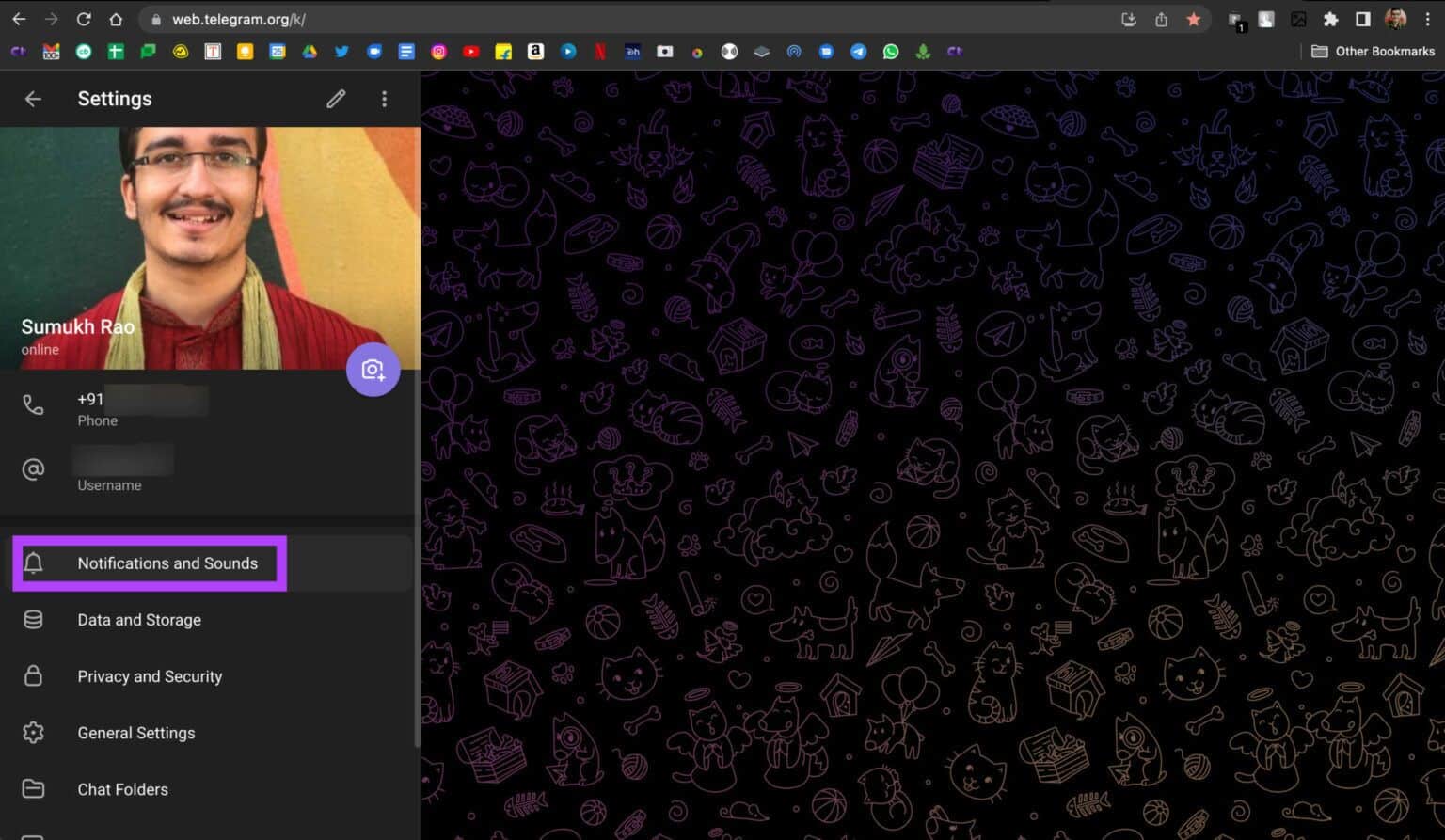
Розділ 4: Увімкніть прапорці біля «Сповіщення в приватному чаті» و Групові сповіщення.
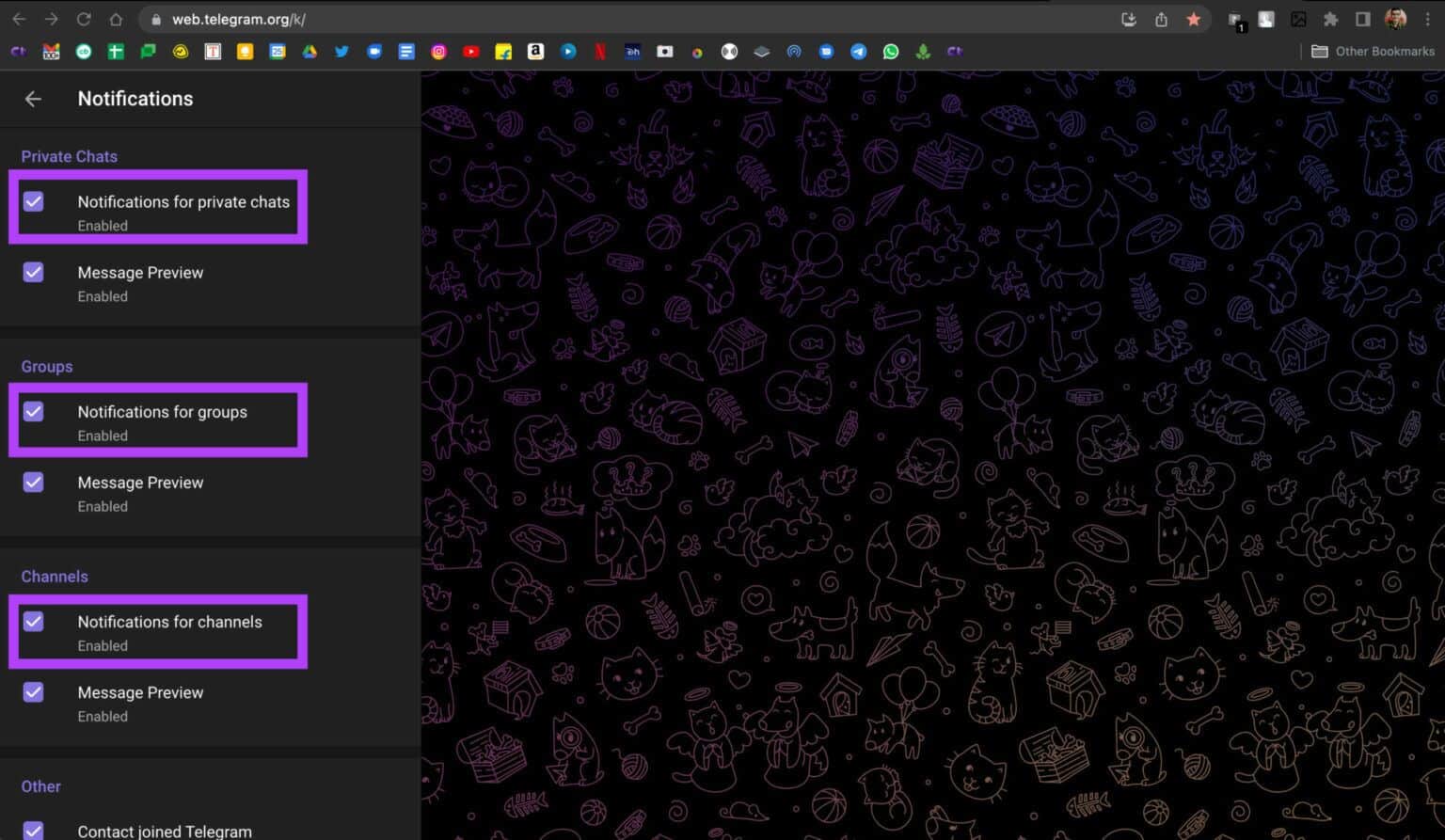
3. Дозвольте TELEGRAM WEB надсилати сповіщення до вашого браузера
Навіть якщо ви ввімкнете веб-сповіщення Telegram, виконавши попередній крок, веб-додаток не надсилатиме сповіщення, якщо ви не зміните налаштування сповіщень у своєму браузері. Ось як увімкнути веб-сповіщення Telegram у вашому веб-браузері.
Ми показуємо кроки в Google Chrome, але вони мають бути подібними для більшості веб-переглядачів.
Розділ 1: відчинено Веб -сторінка Telegram у вашому веб-браузері. Натисніть на маленький значок замка В адресному рядку раніше URL.
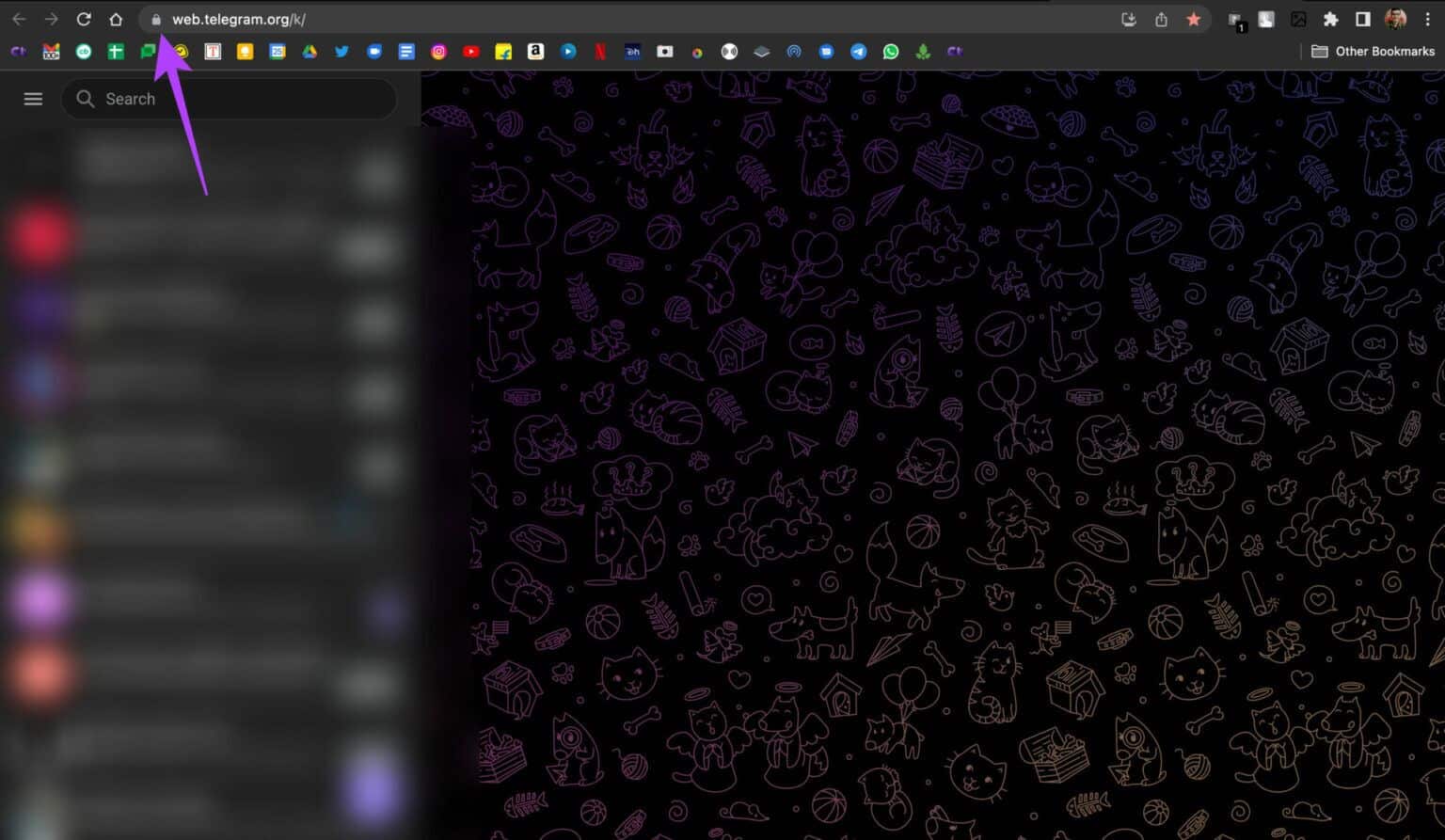
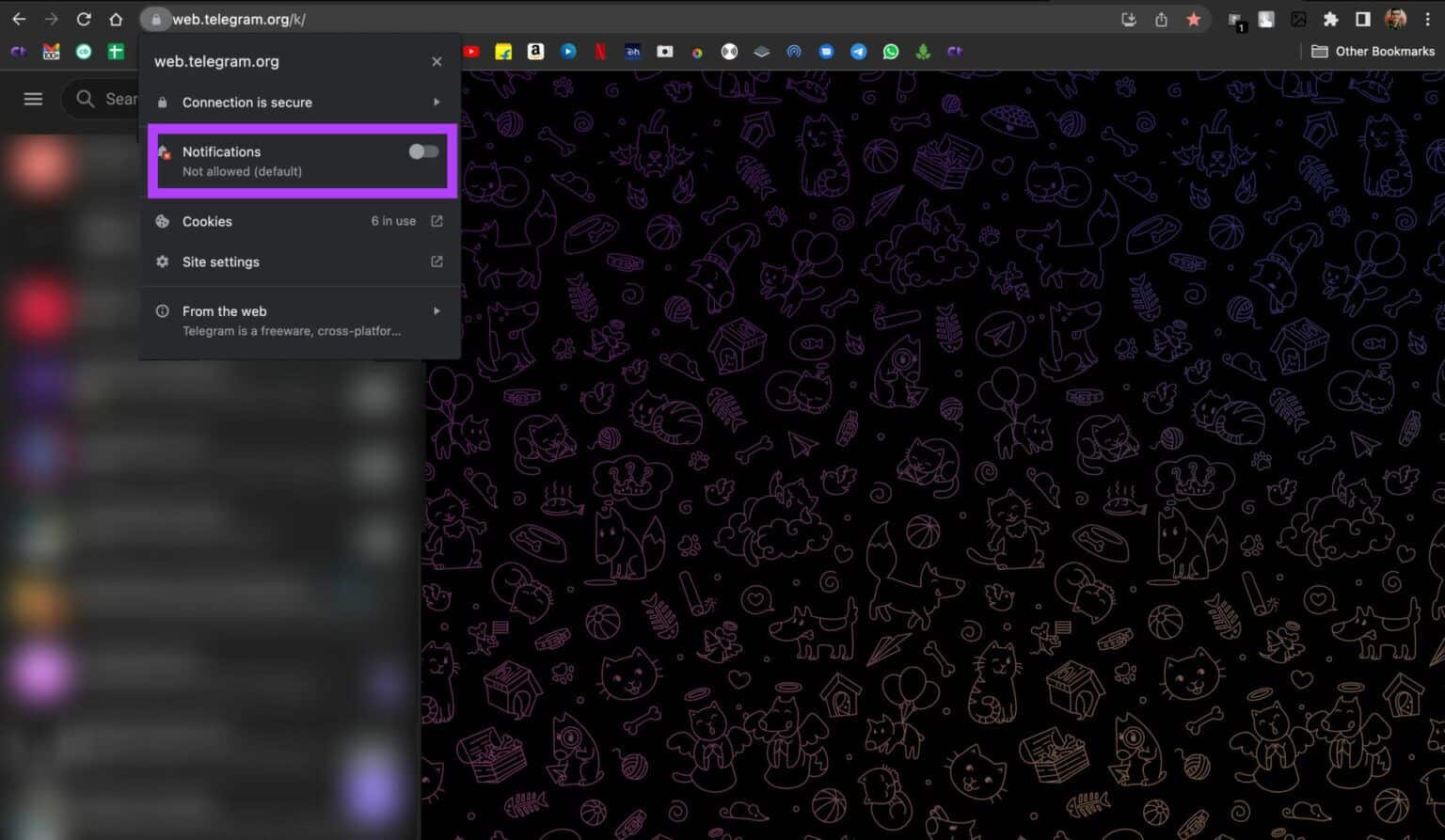
4. Надайте дозвіл на сповіщення своєму веб-браузеру на MAC
Цей крок застосовний, якщо ви використовуєте WhatsApp Web на Mac. Припустимо, веб-сповіщення WhatsApp не працюють навіть після ввімкнення сповіщень у вашому браузері. У цьому випадку існує ймовірність того, що ваш веб-браузер не має дозволу на відображення сповіщень на вашому Mac. Ось як це можна змінити.
Розділ 1: Клацніть Логотип Apple у верхньому правому куті екрана.
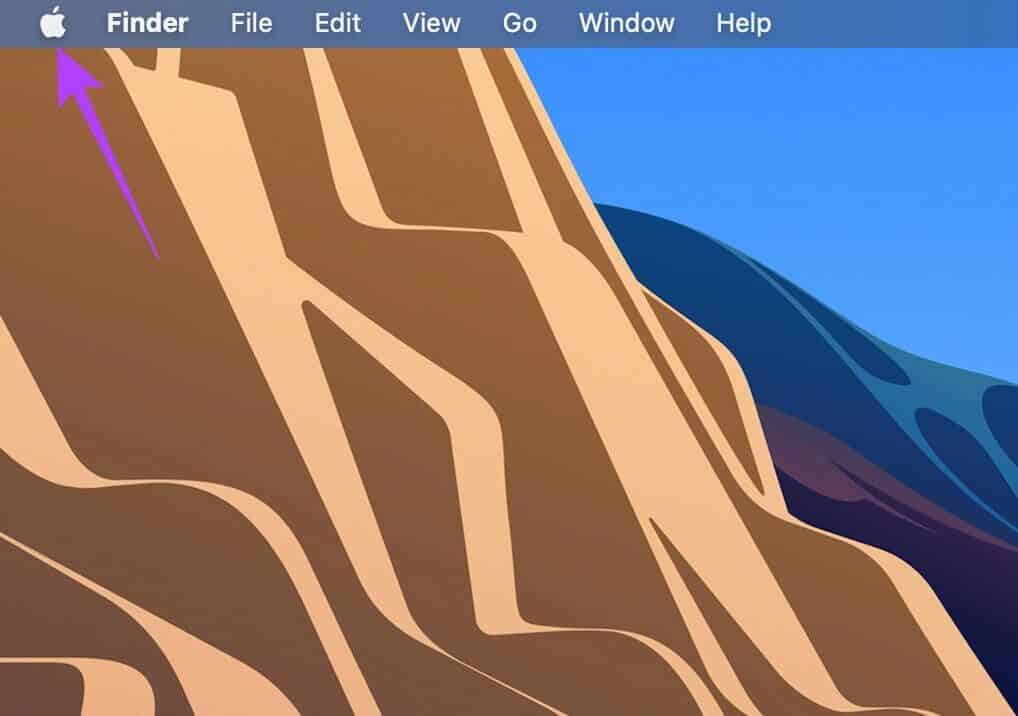
Розділ 2: Знайдіть Системні налаштування.
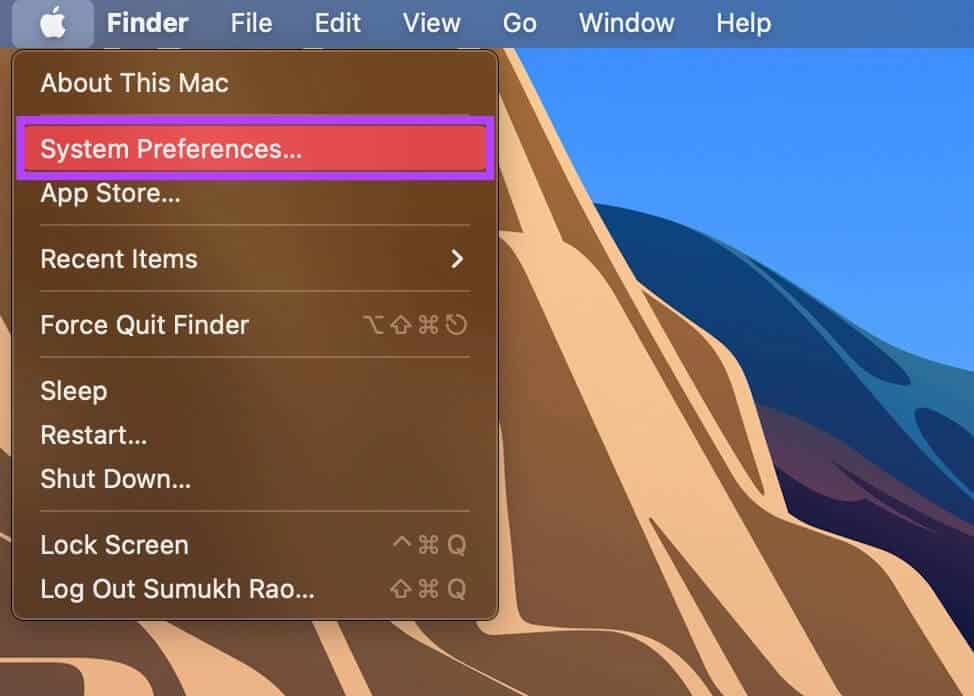
Крок 3: Йти до Розділ сповіщень і фокус.
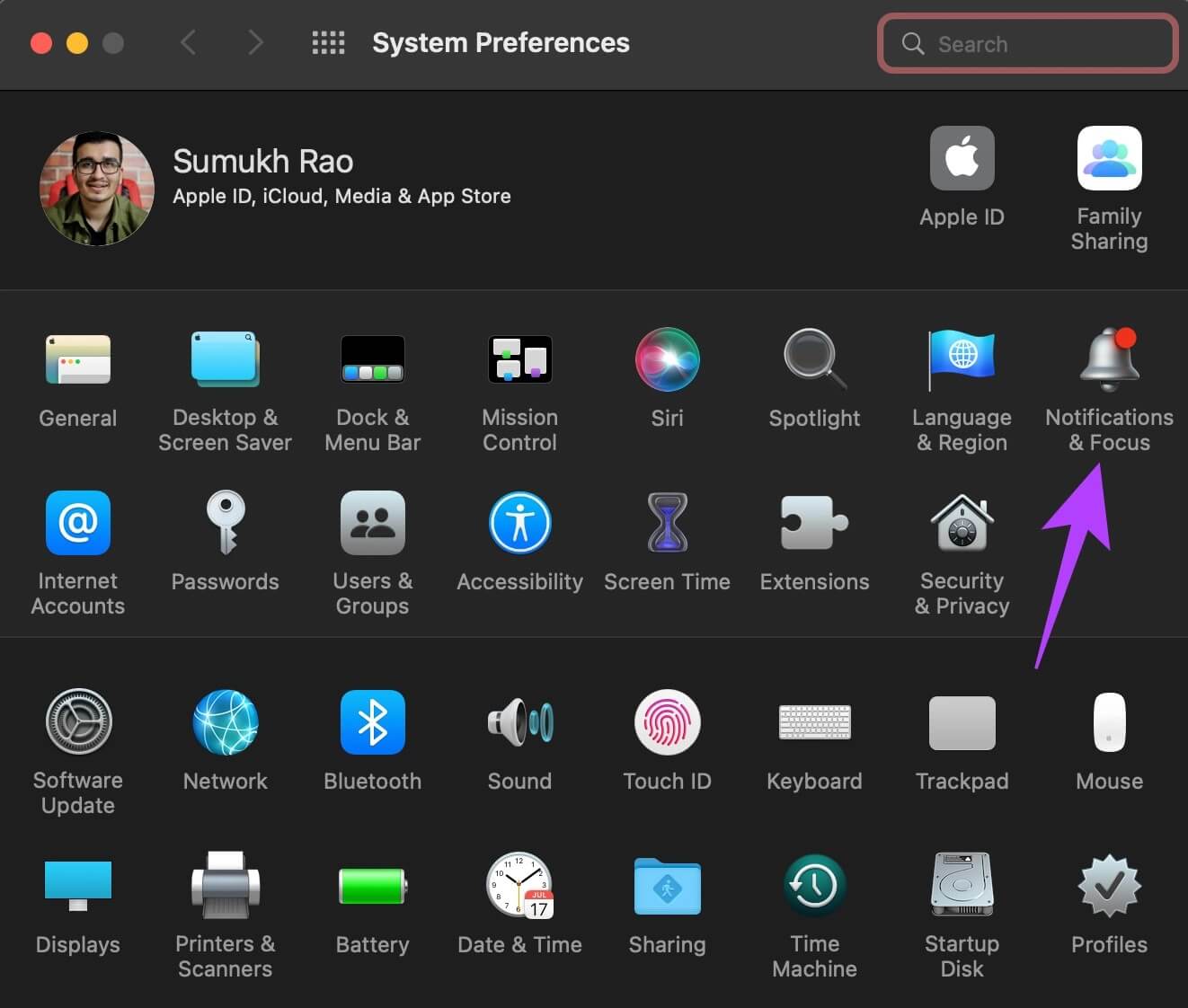
Розділ 4: Знайдіть свій браузер на лівій панелі та натисніть на нього.
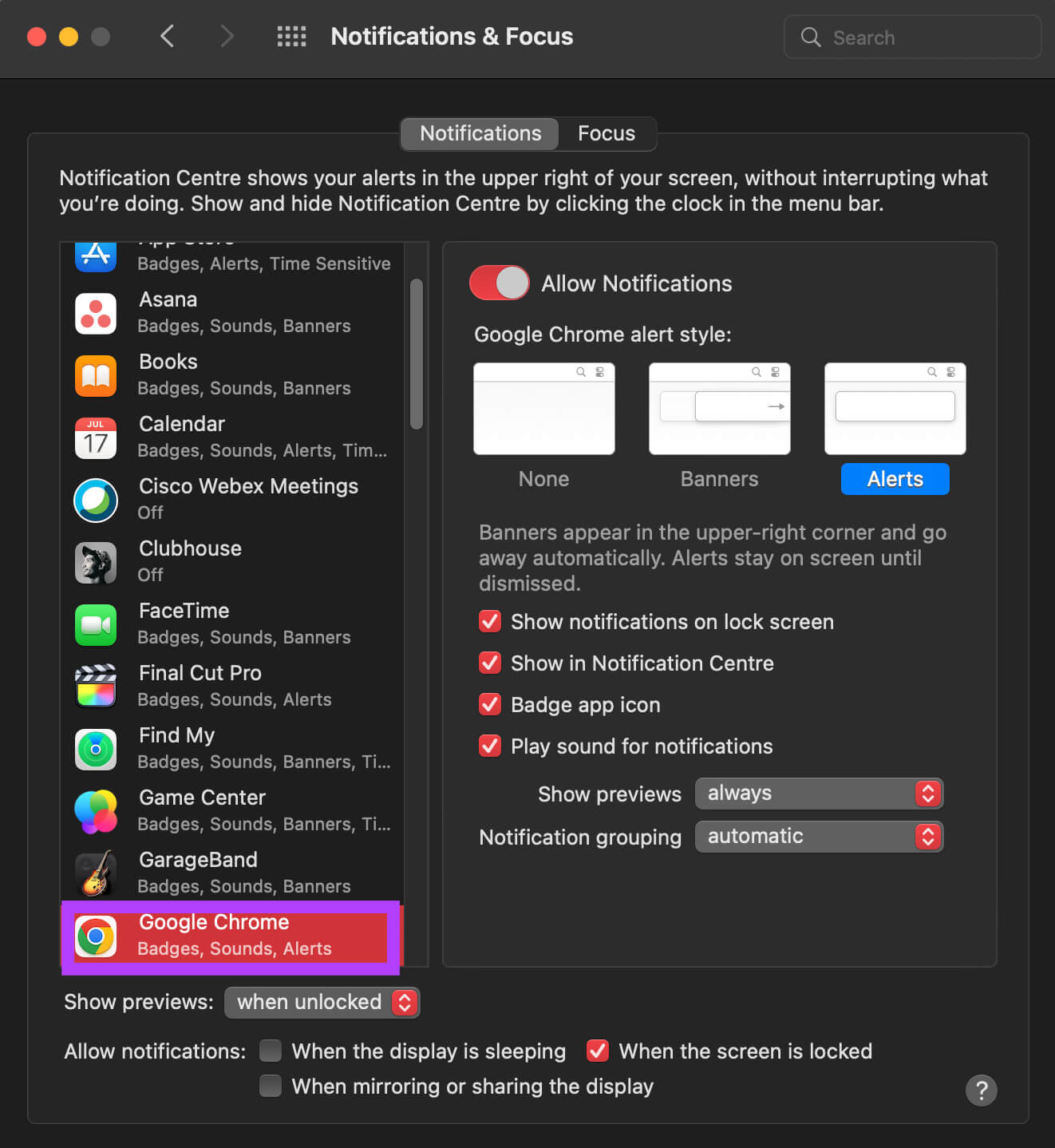
Розділ 5: Увімкніть перемикач біля Дозволити сповіщення.
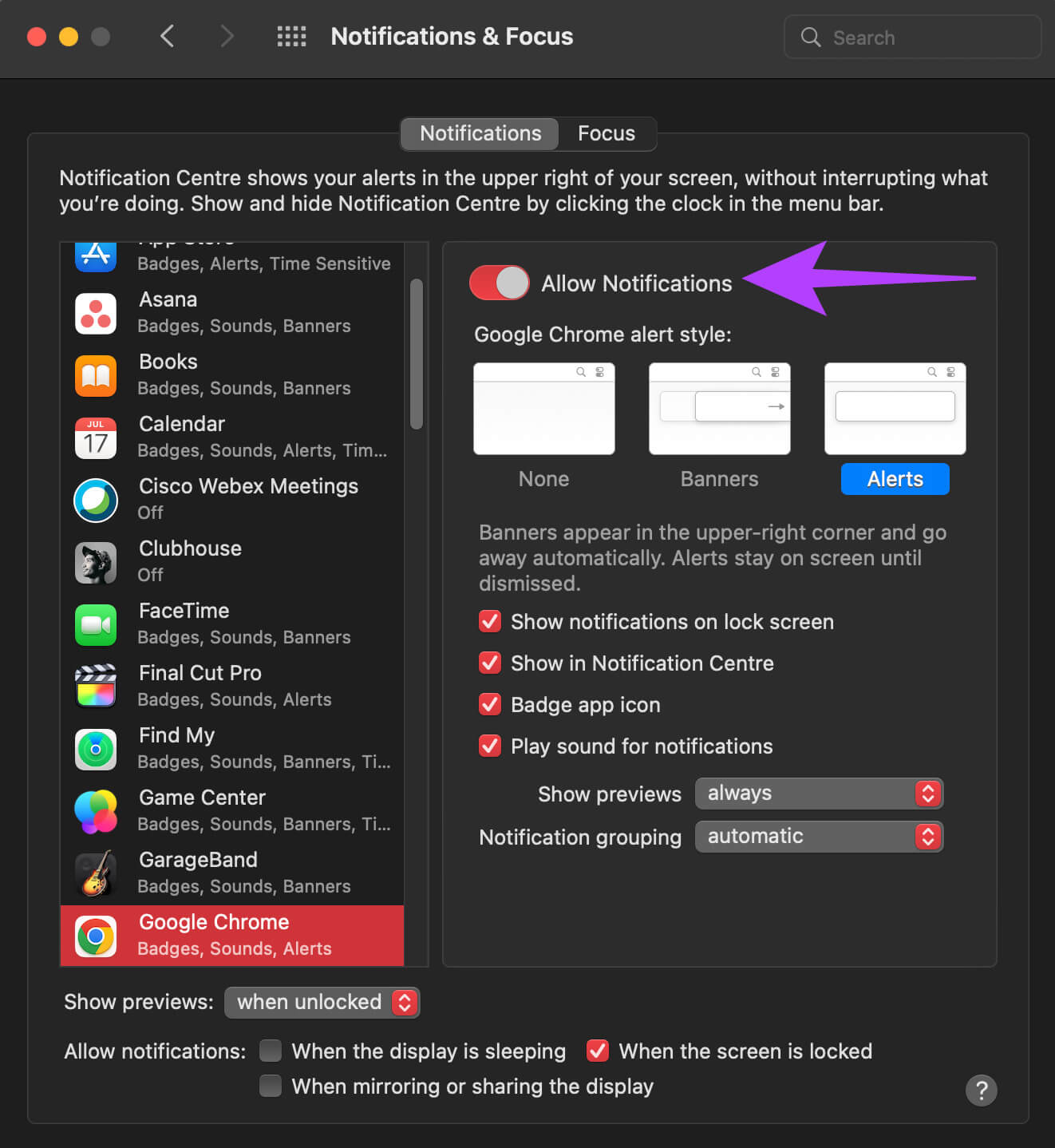
Крок 6: Знайдіть варіанти Пов'язані, як Банери / Оповіщення , чи хочете ви відтворювати звук для сповіщень чи ні, тощо.
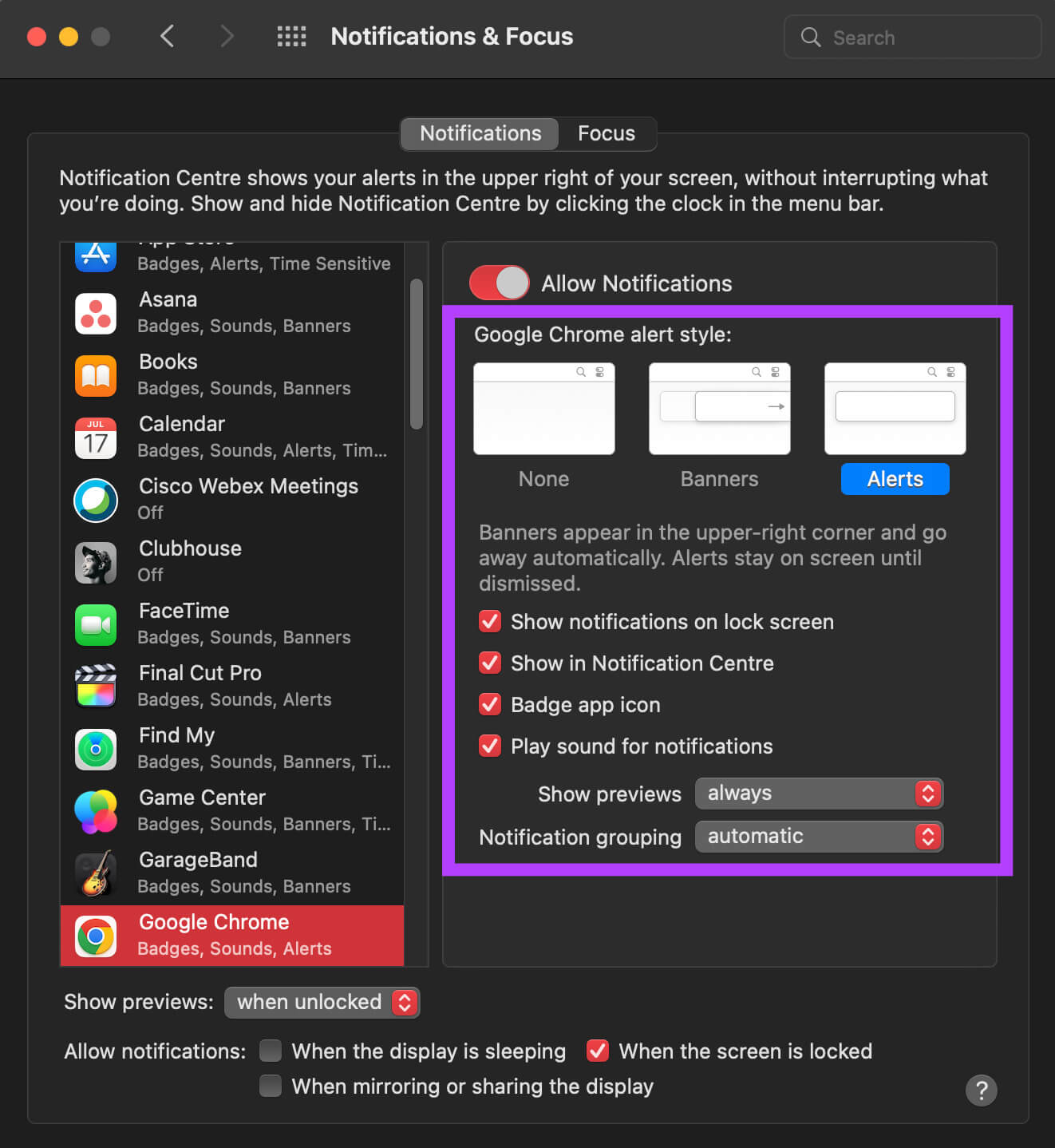
Перезапустіть браузер і перевірте, чи він Telegram Web . Повідомлення Зараз працюю.
5. Завершіть сеанс на смартфоні та увійдіть знову
Може виникнути проблема з роботою Telegram на вашому ПК. Щоб вирішити цю проблему, ви можете спробувати видалити свій комп’ютер зі списку пов’язаних пристроїв, завершивши сеанс зі смартфона. Далі з’єднайте пристрій і подивіться, чи зміниться це. Ось як це зробити.
Розділ 1: відчинено Додаток Telegram на своєму смартфоні та торкніться Список з трьох горизонтальних ліній у верхньому лівому куті.
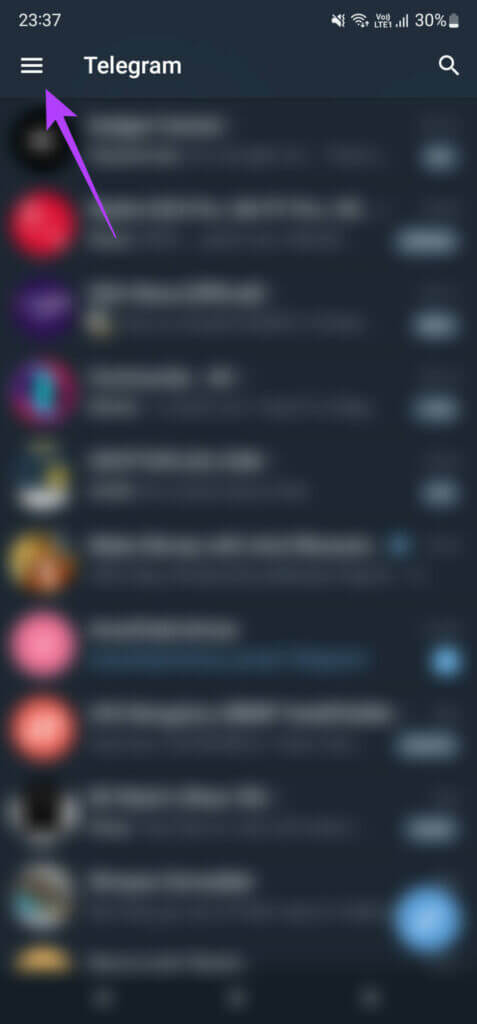
Розділ 2: Знайдіть Параметр налаштувань.
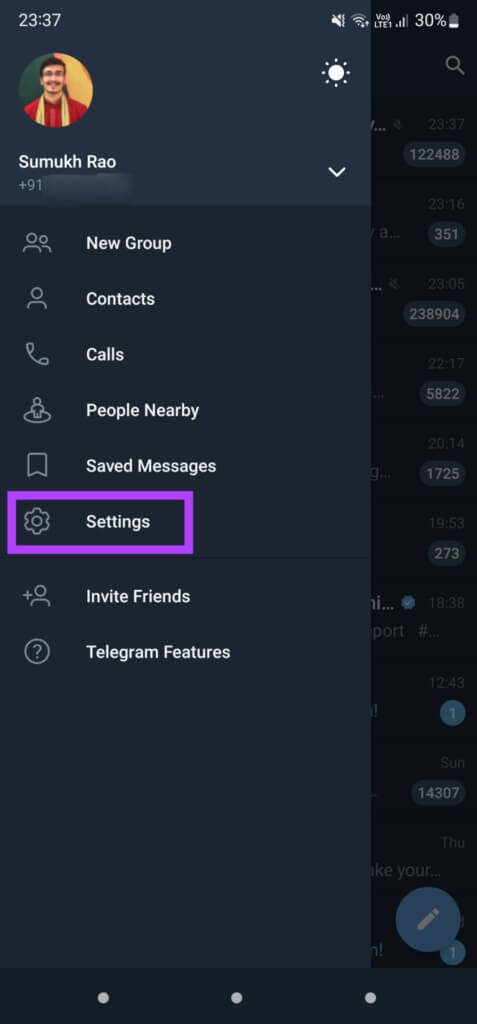
для кроку 3: Натисніть на Вкладка обладнання.
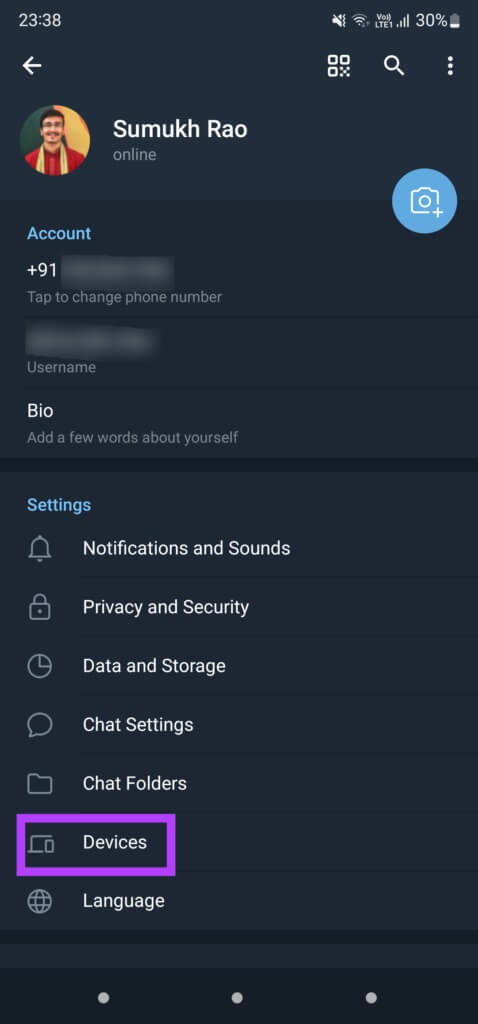
Розділ 4: Прокрутіть униз, щоб побачити список ваших активних сеансів. Виберіть сеанс, який виконується на вашому комп’ютері, клацнувши по ньому.
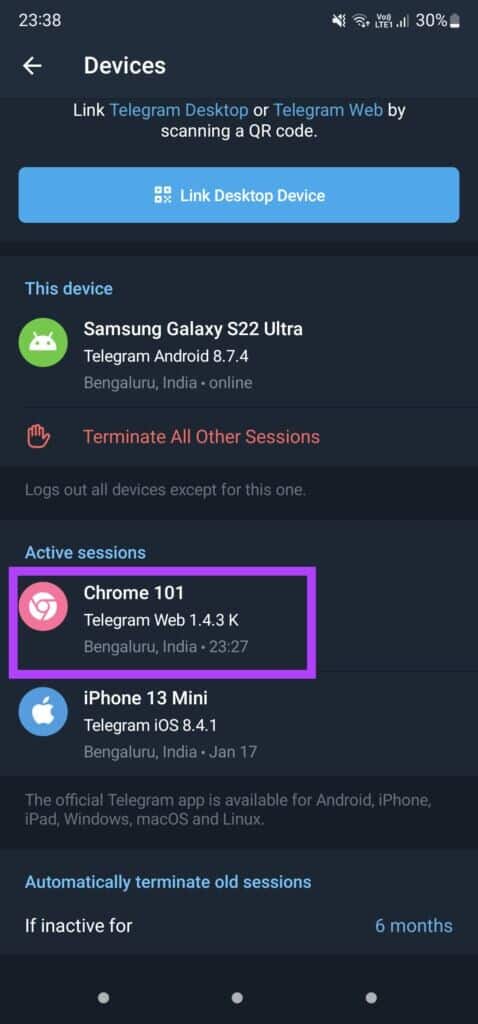
Розділ 5: Тепер натисніть закінчення сесії.
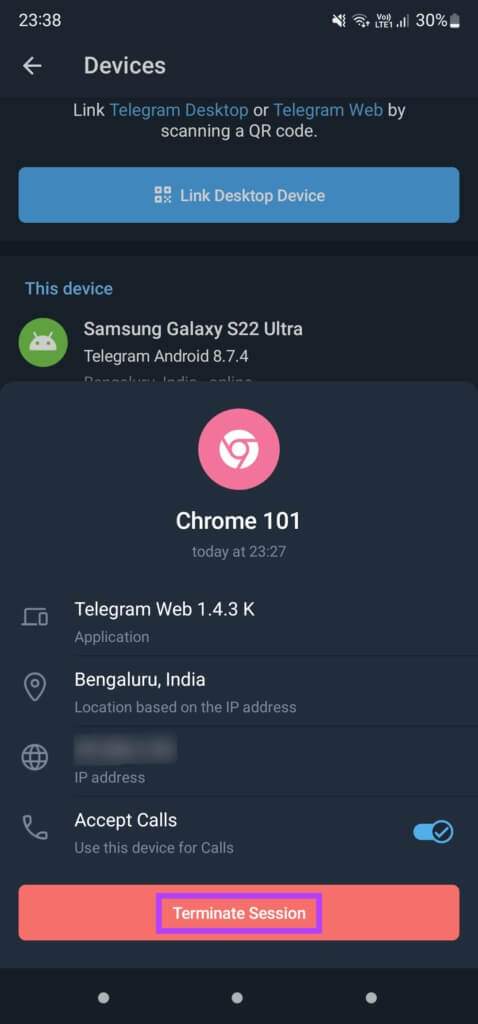
Це виведе вас із системи Веб -сторінка Telegram на вашому комп’ютері.
Крок 6: Поверніться до того ж екрана Telegram на своєму смартфоні та виберіть Підключитися робочий стіл.
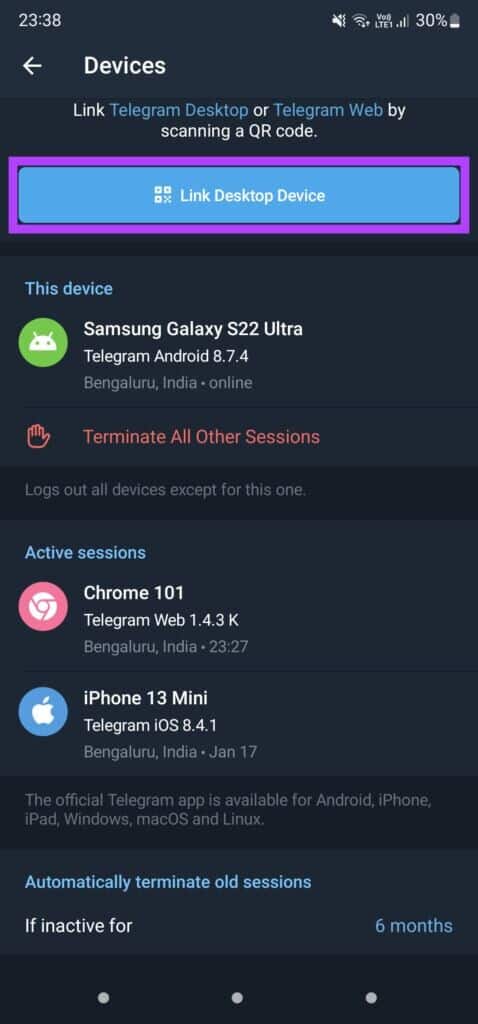
Розділ 7: відчинено Веб -сторінка Telegram на комп’ютері та видаліть QR-код за допомогою смартфона, щоб підключити пристрій.

6. Перейдіть до НАСТІЛЬНОГО ДОДАТКУ TELEGRAM
Telegram Web може погано працювати з вашим веб-браузером, що спричиняє проблеми з повідомленнями або синхронізацією. Якщо немає особливої причини дотримуватися Telegram Web, ми рекомендуємо використовувати настільний додаток Telegram на вашому ПК або Mac.
Хоча Telegram досить часто випускає оновлення додатків для настільних комп’ютерів, ви можете лише сподіватися, що в майбутніх оновленнях веб-сповіщення Telegram не працюють. Ви можете завантажити програму Telegram Desktop для комп’ютерів Mac або Windows.
Завантажте програму Telegram для Mac
Завантажте програму Telegram для Windows
Будьте в курсі своїх розмов
Ви можете виправити, що веб-сповіщення Telegram не працюють, виконавши ці прості дії на своєму ПК та смартфоні. Пропущені сповіщення можуть дратувати, особливо якщо це близькі друзі або члени сім’ї. Ці кроки повинні допомогти вам уникнути цього.